Si estás interesado en construir servidor web doméstico , la forma más fácil es instalación de linux en la computadora de respaldo. Gracias a la simplicidad de Linux, hacer esto es simple y le brinda una forma asequible Para alojar un sitio web O مدونة. Aquí se explica cómo configurar un servidor web Linux.
Si bien Linux es excelente para el uso de escritorio, Linux (y BSD para el caso) realmente brilla como un servidor web. Aunque proporcionar servicios basados en web es una de esas cosas que Linux hace muy bien, Linux puede hacer muchas cosas Aloja tu propio blog Sobre sus salidas familiares.
Si estás mirando hacia adelante para alojar sus servicios En lugar de pagar o depender de los que están en la nube, ejecutar un servidor doméstico es una de las mejores formas de mantener la privacidad de sus archivos.

Cómo crear tu propio servidor web con Linux
Para crear un servidor web Linux que se pueda ejecutar desde casa, necesitará el hardware y el sistema operativo. Además, se debe instalar una aplicación de servidor web, así como un medio para acceder al servidor desde Internet.
Podemos dividirlo en cuatro sencillos pasos que puede seguir para crear su propio servidor web Linux.
- Encuentre una PC vieja/no deseada
- Instalación del sistema operativo Linux
- Configuración de una aplicación de servidor web para el firmware (Apache, PHP, MySQL)
- Acceso al servidor desde Internet
Empecemos.
1. Encuentre una computadora vieja para crear su propio servidor web Linux
Antes de elegir una computadora para usar como servidor web, deberá conocer los requisitos mínimos del sistema operativo. Aunque Ubuntu es popular, no es lo suficientemente ligero. En su lugar, prepárate Lubuntu 19.04 es una opción más fuerte. Esta es una distribución alternativa más ligera para Ubuntu, construida sobre el mismo código.
Requisitos del sistema Lubuntu
Lubuntu 19.04 tiene requisitos mínimos:
- Procesador de doble núcleo de 512 MHz o superior (se recomienda 1 GHz, alternativamente 2 GHz para Ubuntu)
- RAM de 4GB
- 25 GB de espacio disponible en disco duro
- Elija una arquitectura de 32 bits (para computadoras más antiguas) y una arquitectura de 64 bits para versiones posteriores
Puede tener una computadora vieja adecuada en la parte trasera de la oficina o puede conseguir una en una tienda de segunda mano. Cabe señalar que puede instalar un servidor web Linux en Raspberry Pi. Esta pequeña computadora cuesta menos de $30 y es una opción inteligente si tiene problemas con el hardware antiguo.
Además, no limite su búsqueda solo a computadoras antiguas con Windows. Pueden Para Apple Mac y MacBook De la era anterior a 2006 que usaba procesadores PowerPC con Linux.
Al igual que Ubuntu, Lubuntu admite una amplia variedad de tarjetas de video, discos duros y otros dispositivos. Para ver si esta distribución funcionará en sus dispositivos elegidos, ejecute CD Live.
Si planea ejecutar el servidor las 24 horas del día, los 7 días de la semana, asegúrese de que esté en un área bien ventilada. Lo mejor es ponerlo en una habitación con aire acondicionado durante el verano cuando el calor es el enemigo de tu sirviente.
2. Instalar Linux
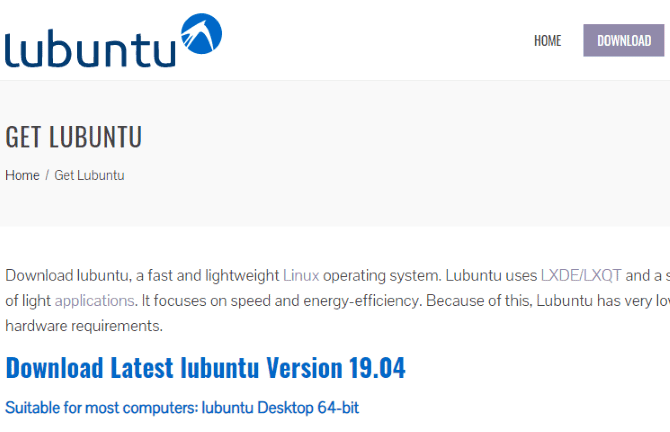
Instalar Lubuntu es sencillo. Simplemente obtenga el archivo ISO y escríbalo en Unidad USB de arranque Para comenzar.
descargar: Lubuntu
Esta imagen de disco contiene las últimas versiones de software, por lo que solo debe realizar una pequeña actualización después de la instalación. Use la versión de 64 bits si su computadora es compatible con esta arquitectura, o la versión de 32 bits en caso contrario.
Cuando esté listo, inserte el medio de instalación en su computadora y reinícielo. Si necesitas cambiar Configuración del BIOS Para arrancar desde la unidad USB, haga esto. En algunos casos, se puede abrir un menú para seleccionar medios de arranque.
Con los medios de instalación arrancados, seleccione instalar Lubuntu. Cuando se le solicite, seleccione Descargar actualizaciones Mientras instala e instala software de terceros, borre y use todo el disco.
Tenga en cuenta que esto borrará cualquier otro sistema operativo que tenga en esta computadora. Continúe con otras opciones según sea necesario. Cifrar su carpeta de inicio no es una buena idea para un proyecto de servidor web. Reinicie después de completar la instalación.
Al reiniciar, busque actualizaciones. Ir a Sistema -> Administración -> Administrador de actualizaciones -> Instalar actualizaciones. Es posible que deba reiniciar después de instalar cualquier actualización que pueda encontrar.
3. Instalar el servidor web Linux
Aunque hay alternativas disponibles, la mayoría de los sitios web se ejecutan en una combinación de Apache, MySQL y PHP (comúnmente conocido como LAMP). Esto es similar a lo que recomendamos instalar en Windows.
Las tres herramientas se pueden instalar a través del Centro de software. ejecutarlo Sistema -> Administración -> Administrador de paquetes Synaptic. Aquí es donde instalamos el software que necesitamos.
Busque e instale los siguientes nombres de paquetes, cada uno de los cuales tendrá diferentes requisitos previos: apache2 و php5 و php5-mysqtierra Servidor mysql. Debe aplicar los cambios para instalar los paquetes.
Los paquetes se descargarán e instalarán pronto. El instalador le pedirá la contraseña de root para MySQL. No es necesario reiniciar.
Alternativamente, puede instalar estas herramientas a través de la línea de comando. Abra la Terminal e ingrese el siguiente comando:
sudo apt install lamp-server^ -y
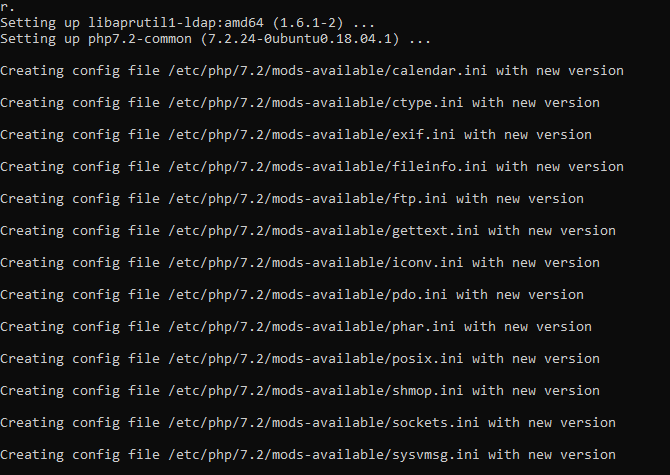
¡Prueba tu servidor web!
Puede probar el software instalado abriendo el navegador Firefox en su servidor y dirigiéndose a la URL http://127.0.0.1/. En su lugar, ingrese http://localhost/.
Deberías ver un mensaje “¡Funciona!¡Esto significa que su servidor web está en funcionamiento! Tanto Apache como MySQL se ejecutarán en segundo plano y se iniciarán al iniciarse. Con el servidor web ahora, puede editar archivos en / Var / www. Simplemente actualice su navegador para ver los cambios directamente en su sitio web.
Encuentre la dirección IP local del servidor
Mientras el servidor se está ejecutando, debe ser visible para el mundo exterior. Como tal, es importante mantener el servidor actualizado con todos los parches regulares.
Primero, busca dirección IP local al servidor y configúrelo en algo que pueda consultar más adelante. Encontrará la dirección IP actual, asignada por el enrutador, en el cuadro "información de la red".
Encuéntrelo haciendo clic en su conexión de red, luego Especificar información de contacto. Aparecerá un cuadro con la información de su dirección IP actual, tarjeta adaptadora de red, dirección de transmisión yservidor DNS. Tome nota de la dirección IP.
A continuación, edite su información de contacto para agregar Dirección IP estática a su red local. Haz clic derecho de nuevo, pero esta vez ve a Editar contactos. Seleccione el nombre del adaptador de red apropiado (como eth1) y edite esos ajustes.
Seleccionar pestaña IPv4 Y cambie el método de detección a Manual. Haga clic en Agregar, luego ingrese la información de su configuración de conexión. Tenga en cuenta, sin embargo, que la dirección IP debe ingresarse de manera diferente. Mantenga los primeros tres octetos (los números entre los puntos) pero cambie el último dígito a un número mayor que sea menor que 254.
Es importante que la dirección IP asignada manualmente no esté ya en uso en su red. Si no está seguro, elija una dirección IP alta como 250. Esta será su dirección IP estática local.
Uso compartido de carpetas web
Hay varias opciones disponibles para acceder y cargar archivos en su servidor. Para ilustrar la importancia de Permisos de carpeta Intente compartir la carpeta web como una opción.
Es importante usar este método solo si su servidor está en una red privada. Asegúrese de que nadie pueda conectarse y acceder a la carpeta compartida.
Comience relajando los permisos en la carpeta web. Abra la Terminal presionando + T + Alt Ctrl , luego ingrese:
sudo chmod 777 / var / www
Se le pedirá su contraseña. Si es verdadero, los permisos se actualizarán.
Ahora ve a tu explorador de archivos y busca / var /. Haga clic derecho en la carpeta www , luego seleccione y desmarque Opciones para compartir. En cuanto a las opciones de seguridad, puedes compartirlo con o sin contraseña. Especifique el acceso de invitado para compartir la carpeta sin necesidad de un nombre de usuario y contraseña.
Ahora, usted o cualquier otra persona podrá acceder a los archivos sin contraseña. Por esta razón, se recomienda participar con una contraseña por motivos de seguridad. También tómese un tiempo para verificar que otros puedan crear y eliminar archivos en esta carpeta. Esto permite el acceso de escritura desde el directorio compartido.
Para ver sus archivos, vaya al sitio de la red //localhost/www.
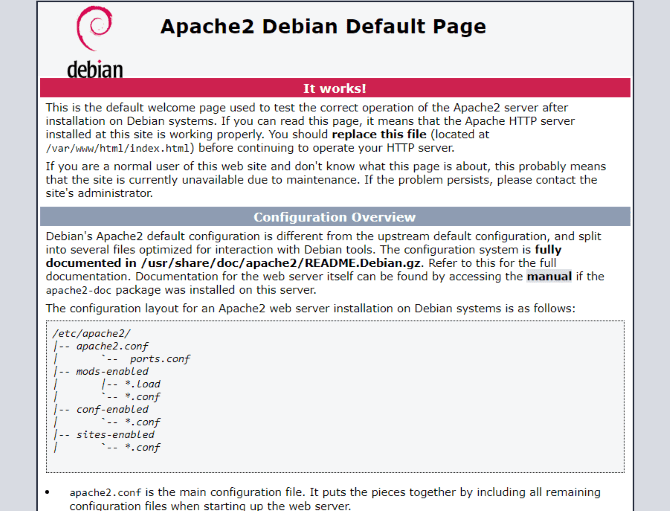
Le pedirá la contraseña o le permitirá acceder directamente a sus archivos, según su configuración de seguridad. Estos son los mismos archivos a los que se puede acceder en su navegador web al http://localhost/ (o cualquier dirección IP estática que asigne).
4. Haga que el servidor web de Linux esté en línea a través del reenvío de puertos
Ahora que tiene una dirección IP, un concepto importante a considerar es Reenvío de puertos. Todos los que están conectados a Internet están detrás de una dirección IP. Para la mayoría de las conexiones domésticas (y muchas conexiones comerciales), la dirección IP de su computadora no está realmente expuesta a Internet. –
Entonces, ¿cómo se conectan los visitantes del sitio web a su servidor? Haremos esto con Reenvío de puertos.
Los puertos de un servidor son similares a las puertas o ventanas de una casa y, por lo tanto, tienen implicaciones de seguridad. Cada puerto le dará acceso a un servicio diferente que se ejecuta en el servidor. Los servidores web utilizan el puerto 80 de forma predeterminada.
Para habilitar esto, deberá iniciar sesión en una página de administración Enrutador su. Consulte la documentación de su dispositivo para obtener estos detalles (algunos enrutadores Tiene una dirección IP impresa en la parte posterior). Aquí, deberías encontrar una sección llamada Reenvío de puertos O aplicaciones que te permitirán reenviar puertos correctamente.
Reenviar un puerto TCP 80 en su red para Dirección IP estática que ha configurado previamente. Cada configuración es diferente en el modelo de su enrutador, así que consulte los detalles de su enrutador sobre cómo configurarlo correctamente.
Dale a tu servidor web Linux un nombre de host estático
La mayoría de los enrutadores domésticos se conectan a su ISP a través de lo que se llama un IP dinámica. Esto significa que dirección IP pública Su enrutador cambiará después de un período determinado, generalmente una semana más o menos.
Una forma de evitar esto es usar un excelente servidor DynDNS que le permite configurar una URL DynDNS para su sitio. Gracias a la aplicación cliente, siempre que cambie la dirección IP pública, la URL seguirá apuntando al servidor Linux.
Por lo tanto, los visitantes deberían poder visitar su servidor web desde el mundo exterior yendo a http://yourhostname.dyndns.org. Algunos ISP bloquearán el puerto 80 desde su enrutador. En este caso, reenvía algo como port 8080 del puerto 80. Esto le permitirá visitar su sitio web yendo a http://yourhostname.dyndns.org:8080.
¡Ha creado un servidor web en Linux!
Ahora que su servidor web está configurado, ¡puede concentrarse en programar o instalar su propio software!
Quizás ejecute un blog, organice un foro o un tablón de anuncios. Puede que estés más interesado Alojar una red social como Mastodon , lo que sea. Tu decides.
En estos días, puede alojar un sitio web en casi cualquier cosa. para ti Cómo convertir un dispositivo Android en un servidor web para probarlo.







